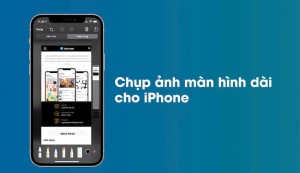Hướng dẫn dọn rác giúp máy tính mượt hơn
Sau một thời gian sử dụng, máy tính Windows thường có dấu hiệu chậm chạp, phản hồi kém, hoặc nhanh đầy bộ nhớ dù không cài thêm nhiều phần mềm. Nguyên nhân phổ biến đến từ các loại "rác" hệ thống như file tạm, cache, file log, dữ liệu cũ từ các bản cập nhật hoặc thậm chí là thùng rác chưa được xóa. Nếu không được dọn dẹp định kỳ, những file này sẽ chiếm dụng dung lượng ổ đĩa, làm giảm hiệu suất hoạt động và gây ảnh hưởng đến tuổi thọ phần cứng. Bài viết dưới đây sẽ hướng dẫn bạn cách dọn rác máy tính hiệu quả cho mọi phiên bản Windows phổ biến hiện nay như Windows 10, Windows 11, đơn giản, nhanh chóng, ai cũng có thể làm được.
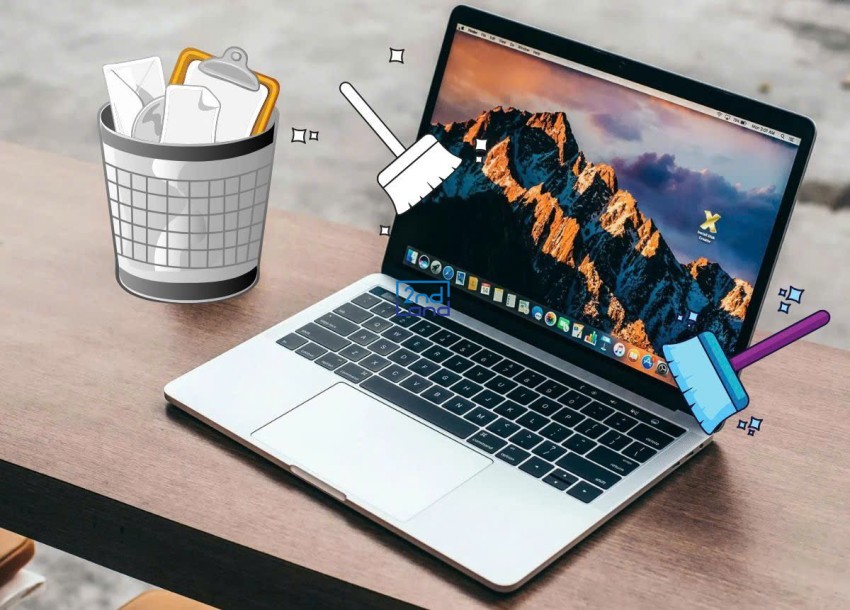
Lợi ích của việc dọn rác máy tính Windows thường xuyên
Giải phóng dung lượng ổ đĩa
- File rác, file tạm, log hệ thống, cache,… tích tụ theo thời gian có thể chiếm hàng GB dung lượng.
- Việc xóa bỏ chúng giúp giải phóng không gian lưu trữ, đặc biệt là ổ đĩa hệ điều hành (ổ C).
- Dọn sạch ổ C giúp tránh tình trạng đầy bộ nhớ khiến máy chậm hoặc không thể cập nhật Windows.
Tăng tốc độ khởi động và xử lý ứng dụng
- Khi ổ đĩa bớt "nặng", Windows có thể đọc/ghi dữ liệu nhanh hơn.
- Giảm thời gian khởi động máy, mở phần mềm hay chuyển đổi giữa các tác vụ.
- Ứng dụng chạy mượt hơn, ít gặp tình trạng đơ hoặc phản hồi chậm.
Giảm nguy cơ lỗi hệ thống hoặc treo máy
- File tạm, cache cũ hoặc dữ liệu lỗi thời có thể gây xung đột phần mềm hoặc lỗi hệ thống.
- Dọn rác giúp loại bỏ các file không cần thiết có khả năng làm hỏng quá trình hoạt động của hệ điều hành.
- Giảm hiện tượng bị treo máy, màn hình xanh hoặc ứng dụng bị crash đột ngột.
Giúp máy hoạt động ổn định hơn, kéo dài tuổi thọ linh kiện
- Khi hệ thống sạch sẽ, CPU và RAM không phải xử lý những tác vụ dư thừa.
- Ổ cứng (đặc biệt là SSD) sẽ bền hơn nếu không phải ghi/xóa dữ liệu liên tục không cần thiết.
- Tăng tuổi thọ tổng thể cho máy tính, giảm nhu cầu nâng cấp hoặc thay thế linh kiện sớm.
Các loại “rác” thường gặp trên máy tính Windows
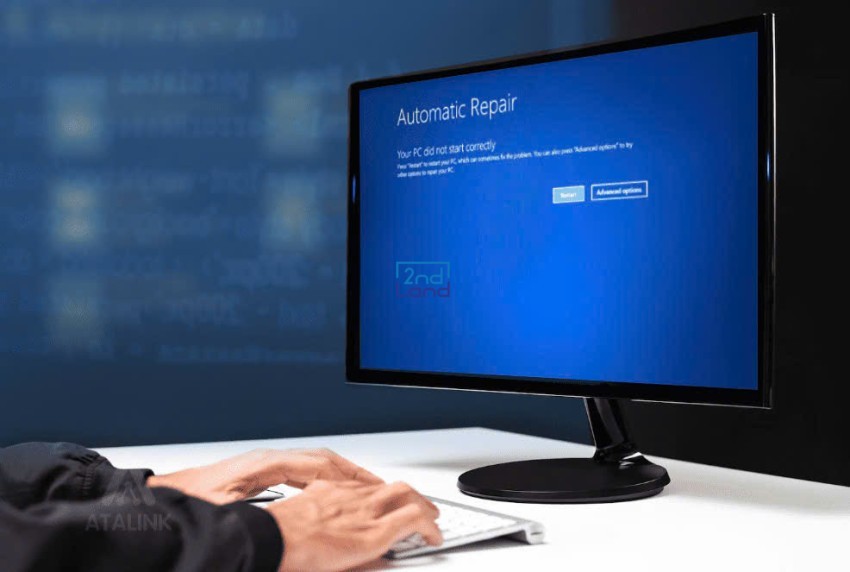
File tạm
- Là các file được tạo ra tạm thời khi phần mềm hoặc hệ điều hành chạy.
- Bao gồm file cài đặt, file cache tạm thời của ứng dụng, file backup tự động.
- Thường nằm trong thư mục %temp% hoặc C:\Windows\Temp.
- Nếu không được xóa, các file này sẽ tích tụ và chiếm dụng dung lượng ổ đĩa.
Cache ứng dụng và hệ thống
- Là dữ liệu lưu trữ tạm nhằm tăng tốc truy xuất trong lần dùng tiếp theo.
- Ví dụ cache trình duyệt web, cache phần mềm, cache Windows Update.
- Dù giúp cải thiện tốc độ, cache cũ hoặc lỗi thời cũng gây ra tình trạng chậm hoặc xung đột.
- Việc dọn sạch cache định kỳ giúp máy hoạt động mượt mà hơn.
Thùng rác (Recycle Bin) chưa được xóa
- Các file khi xóa thông thường sẽ được chuyển vào Thùng rác thay vì xóa vĩnh viễn.
- Nếu không dọn thùng rác, các file này vẫn chiếm dung lượng ổ đĩa.
- Thùng rác có thể chứa nhiều file dung lượng lớn như video, ảnh, tài liệu,…
- Nên thường xuyên kiểm tra và xóa sạch thùng rác để giải phóng bộ nhớ.
File update cũ, file log không cần thiết
- File update Windows cũ, patch lỗi cũ sau khi cập nhật, file backup update.
- Các file log ghi lại hoạt động hệ thống, ứng dụng nhưng không cần thiết lưu lâu dài.
- Những file này có thể chiếm nhiều dung lượng và không phục vụ mục đích sử dụng.
- Xóa các file này giúp tiết kiệm không gian ổ đĩa và tránh lỗi phát sinh do file lỗi thời.
Hướng dẫn cách dọn rác máy tính Windows
Dọn rác bằng công cụ Disk Cleanup có sẵn trên Windows
- Mở công cụ Disk Cleanup bằng cách gõ “Disk Cleanup” trong thanh tìm kiếm hoặc vào This PC, nhấp chuột phải ổ C chọn Properties → Disk Cleanup.
- Chọn ổ đĩa muốn dọn dẹp (thường là ổ C) → nhấn OK.
- Đánh dấu các mục file rác cần xóa như Temporary files, Thùng rác, Cache, File cập nhật Windows cũ,...
- Nhấn OK rồi chọn Delete Files để tiến hành xóa.
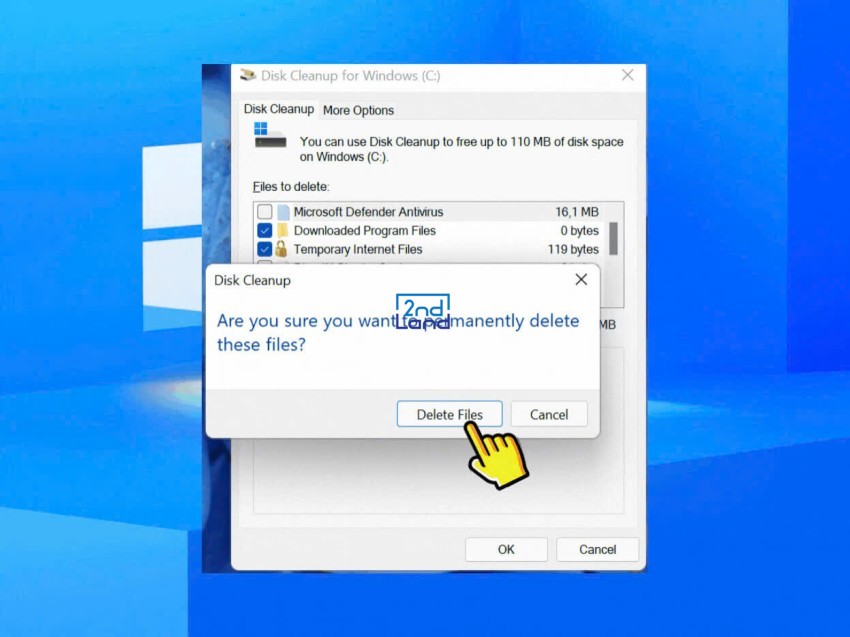
Sử dụng Storage Sense (Windows 10 và 11)
- Vào Cài đặt (Settings) → System → Storage.
- Bật tính năng Storage Sense để Windows tự động dọn dẹp file rác định kỳ.
- Cấu hình lịch dọn rác tự động (hàng ngày, hàng tuần hoặc hàng tháng).
- Tuỳ chỉnh các loại file sẽ được xóa như file tạm, file trong thùng rác, file trong thư mục Downloads.
Xóa file tạm thủ công
- Mở hộp thoại Run (nhấn tổ hợp phím Windows + R), gõ %temp% rồi nhấn Enter.
- Chọn toàn bộ file trong thư mục hiện ra và xóa chúng.
- Lặp lại tương tự với thư mục C:\Windows\Temp.
- Khởi động lại máy tính nếu có file không thể xóa được do đang sử dụng.
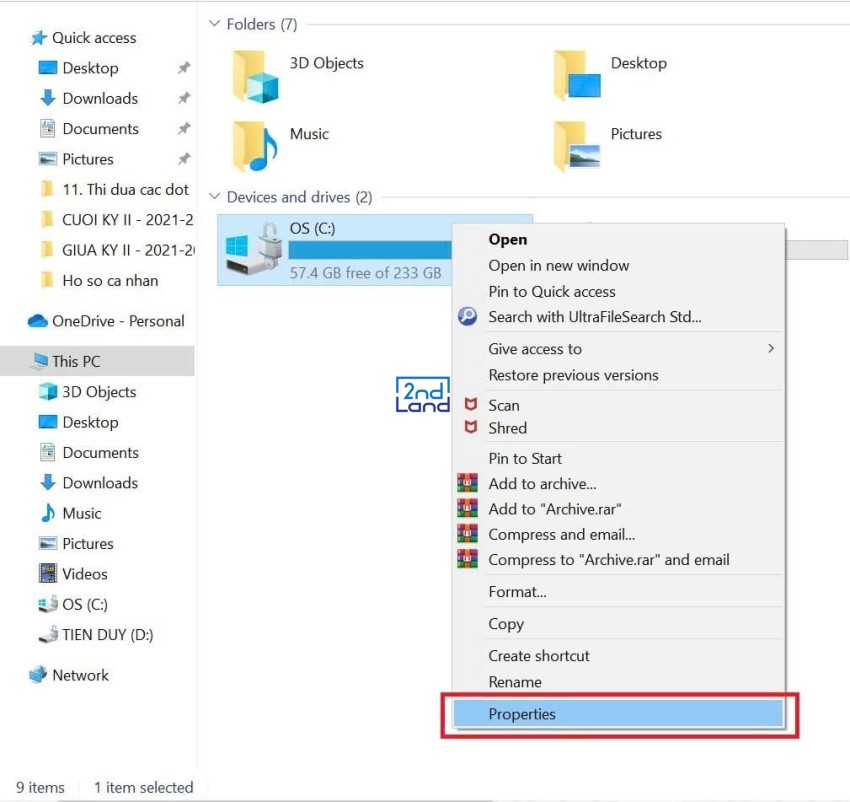
Xóa cache trình duyệt web
- Mở trình duyệt bạn đang sử dụng (Chrome, Edge, Firefox,…).
- Vào phần cài đặt → Xóa dữ liệu duyệt web (Clear browsing data).
- Chọn xóa cache, cookies và lịch sử duyệt web trong khoảng thời gian mong muốn.
- Khởi động lại trình duyệt để áp dụng.
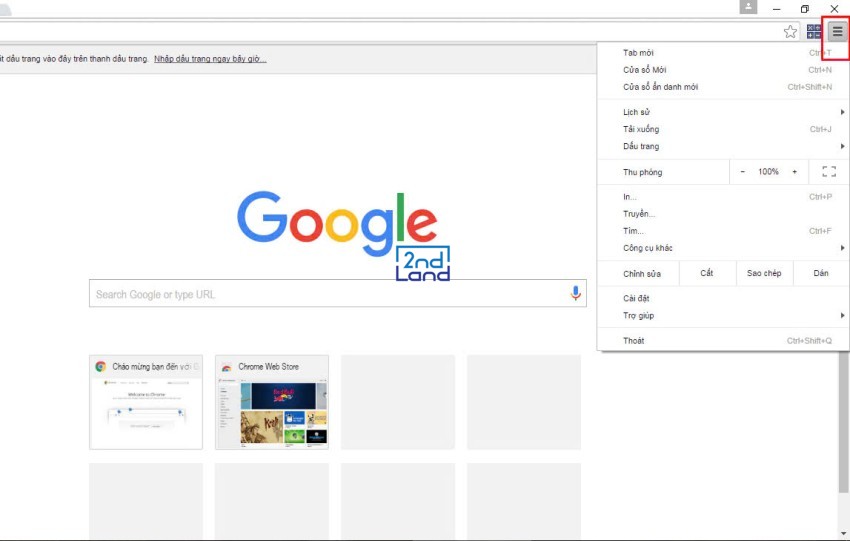
Dọn sạch thùng rác
- Mở biểu tượng Recycle Bin trên màn hình.
- Kiểm tra kỹ các file nếu có dữ liệu quan trọng cần khôi phục.
- Nhấn chuột phải → chọn Empty Recycle Bin để xóa toàn bộ file vĩnh viễn.
Sử dụng phần mềm dọn rác miễn phí
- Tải và cài đặt phần mềm dọn rác uy tín như CCleaner, BleachBit, hoặc Advanced SystemCare.
- Chạy quét hệ thống để phát hiện file rác và xóa tự động.
- Đọc kỹ hướng dẫn và tạo điểm phục hồi hệ thống trước khi dọn rác sâu bằng phần mềm.
- Lưu ý không nên lạm dụng phần mềm để tránh xung đột hoặc mất dữ liệu.
Một số lưu ý khi dọn rác máy tính Windows
- Không xóa các file hoặc thư mục hệ thống nếu không rõ chức năng để tránh gây lỗi máy.
- Luôn sao lưu dữ liệu quan trọng trước khi thực hiện dọn dẹp diện rộng.
- Hạn chế lạm dụng phần mềm dọn rác để tránh xung đột hoặc làm mất dữ liệu hệ thống.
- Kiểm tra kỹ file trong thư mục Downloads trước khi xóa, tránh mất nhầm tài liệu cần thiết.
Hãy bắt đầu dọn rác ngay hôm nay với hướng dẫn đơn giản từ 2handland để máy chạy nhanh như mới, tiết kiệm chi phí nâng cấp! Click ngay để khám phá mẹo dọn rác hiệu quả, giúp bạn tận hưởng trải nghiệm mượt mà trên mọi phiên bản Windows